Yang Perlu Diketahui
- Teks: Pergi ke Desain Halaman > Halaman Utama > Edit Halaman Utama Master > Memasukkan > Gambar Kotak Teks. Buat dan edit teks, lalu sesuaikan transparansi.
- Gambar: Pergi ke Desain Halaman > Halaman Utama > Edit Halaman Utama Master > Memasukkan > Foto-foto. Tambahkan, edit, dan sesuaikan transparansi gambar.
- Dalam kedua kasus, pilih Halaman Utama > Tutup Halaman Master saat selesai. Beralih antar halaman untuk melihat atau melakukan penyesuaian.
Watermark adalah gambar atau teks transparan yang ditumpangkan pada latar belakang dokumen atau foto. Sebagian besar aplikasi penerbitan kontemporer menyertakan fitur pembuatan tanda air. Pelajari cara menambahkan tanda air ke dokumen Microsoft Publisher Anda menggunakan Publisher for Microsoft 365, Publisher 2019, Publisher 2016, dan Publisher 2013.
Menambahkan Tanda Air Teks di Microsoft Publisher
Menambahkan tanda air berbasis teks ke dokumen Microsoft Publisher itu mudah.
-
Dengan dokumen terbuka, pilih Desain Halaman.
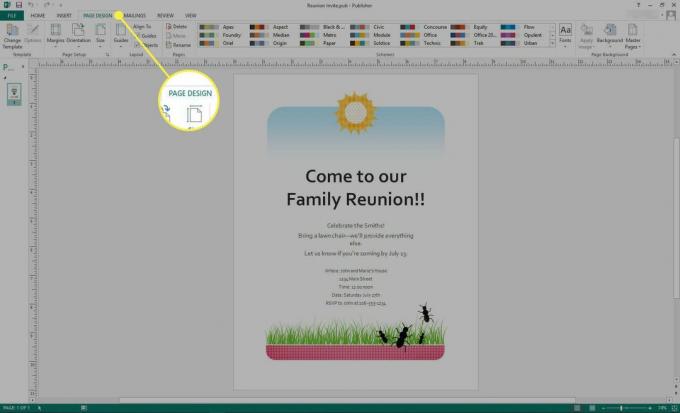
-
Dalam Latar belakang halaman grup, pilih Halaman Utama > Edit Halaman Utama Master.
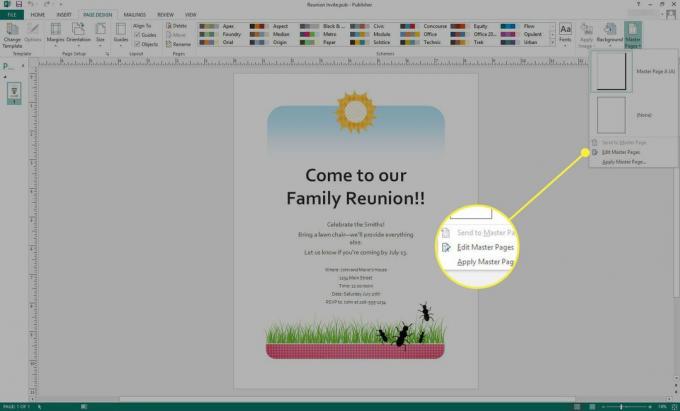
-
Itu Halaman Utama ditampilkan. Pilih Memasukkan.
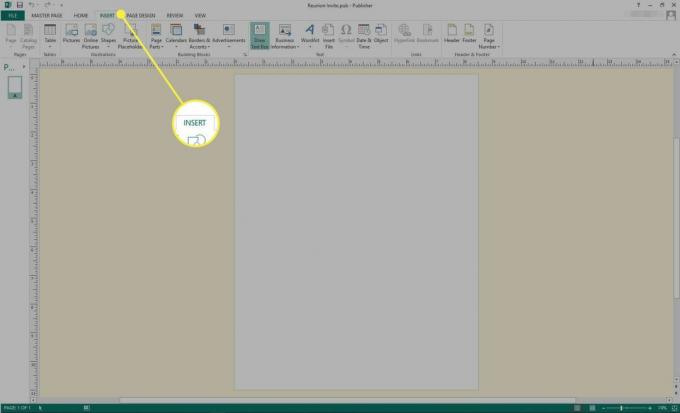
-
Pilih Gambar Kotak Teks.
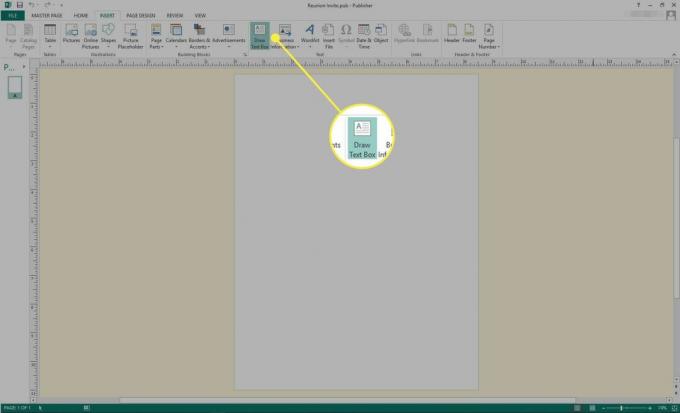
-
Gambarlah sebuah kotak dengan ukuran yang Anda pikirkan (Anda dapat dengan mudah mengubah ukurannya nanti), lalu ketikkan teks yang diinginkan.
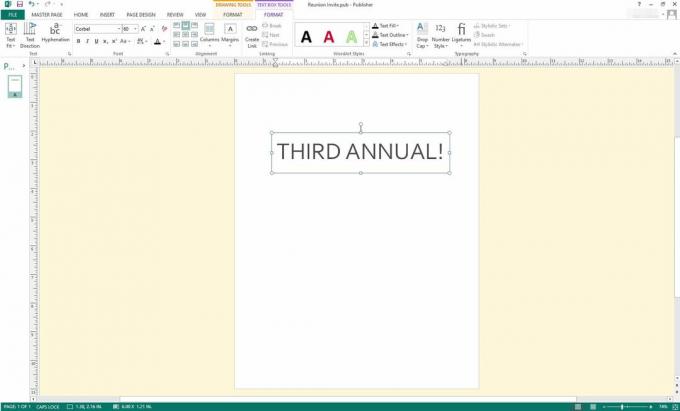
-
Pilih teks yang Anda ketik, lalu gunakan penunjuk Anda untuk mengklik kanan. Akses menu untuk mengubah font, ukuran font, warna, atau karakteristik teks lainnya.
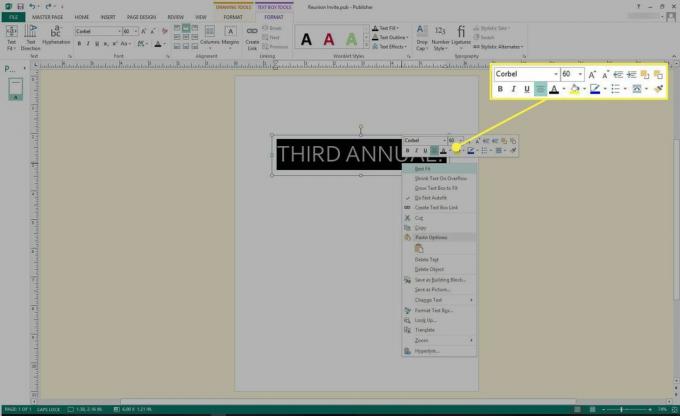
-
Pilih Halaman Utama > Tutup Halaman Master.
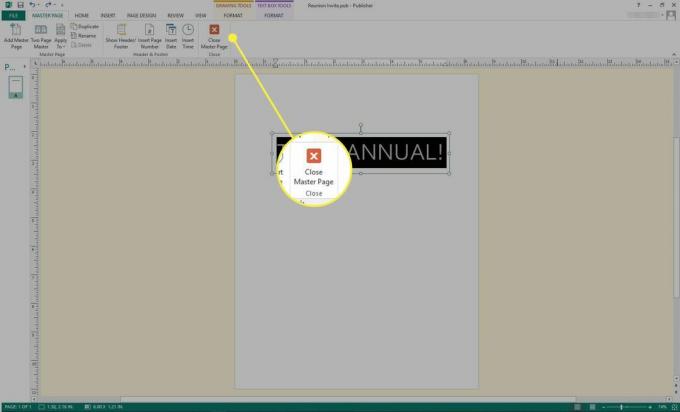
-
Lihat dokumen Anda dan beralih antara itu dan Halaman Utama untuk membuat modifikasi yang diperlukan.
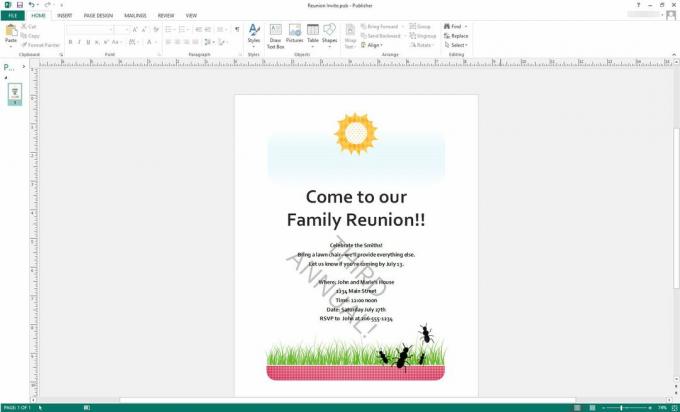
Simpan dokumen Anda seperti biasa.
Menambahkan Tanda Air Gambar di Microsoft Publisher
Menambahkan tanda air berbasis grafis di Publisher sama mudahnya.
-
Dengan dokumen Publisher Anda terbuka, pilih DESAIN HALAMAN.
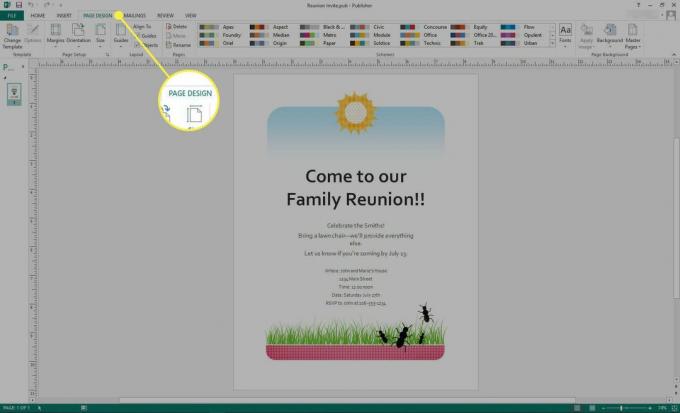
-
Pilih Halaman Utama > Edit Halaman Utama Master.
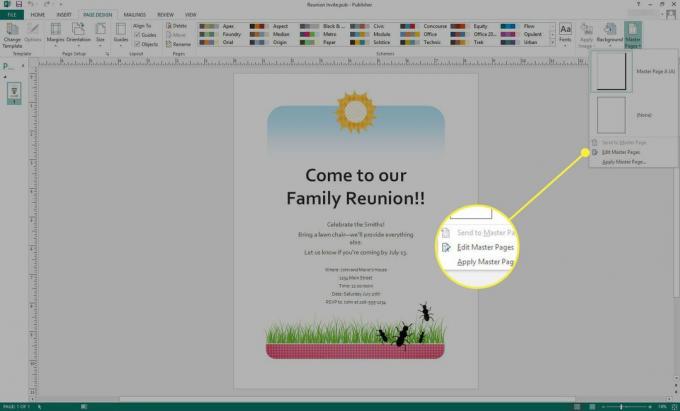
-
Itu Halaman Utama ditampilkan. Pilih Memasukkan.
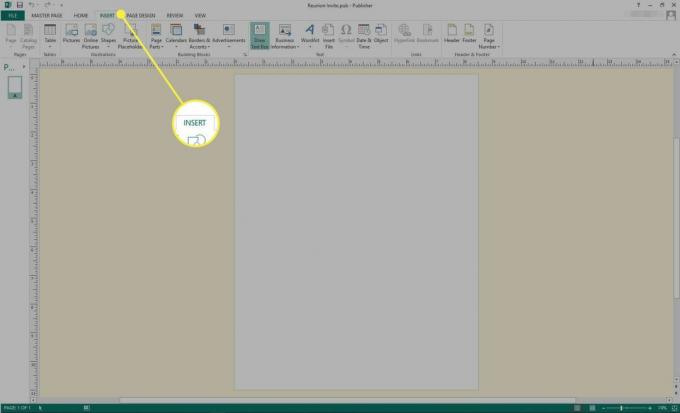
-
Pilih salah satu Foto-foto atau Gambar daring.
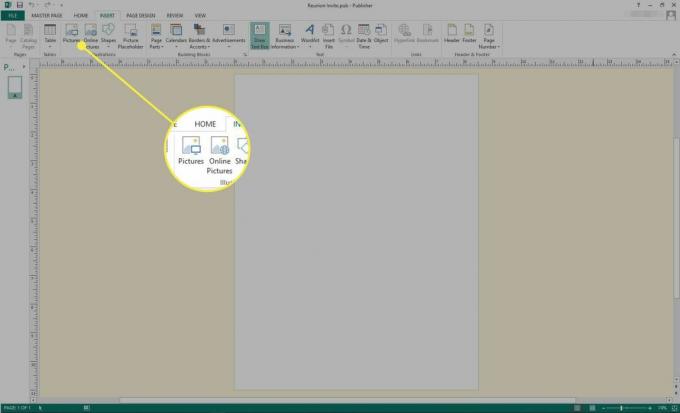
-
Cari dan pilih gambar yang Anda inginkan.
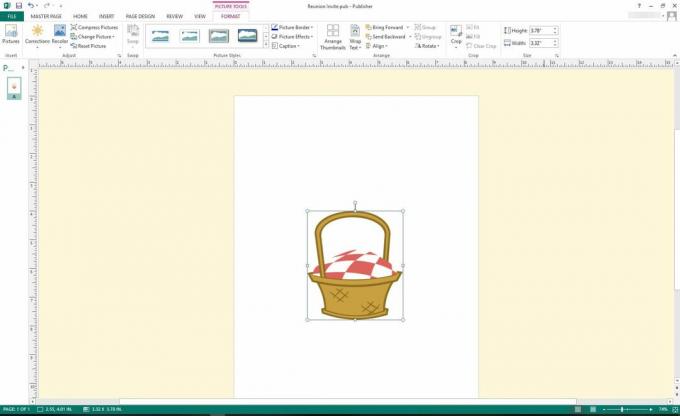
-
Seret pegangan gambar untuk menyesuaikan ukuran gambar.
Jika Anda ingin mempertahankan rasio tinggi dan lebar yang sama, tahan tombol Bergeser tombol saat Anda menyeret salah satu pegangan sudut.
-
Untuk membuat modifikasi lain, pilih gambar dan gunakan penunjuk Anda untuk mengklik kanan. Anda dapat membuat perubahan pada warna, ukuran, transparansi, dan karakteristik lainnya.
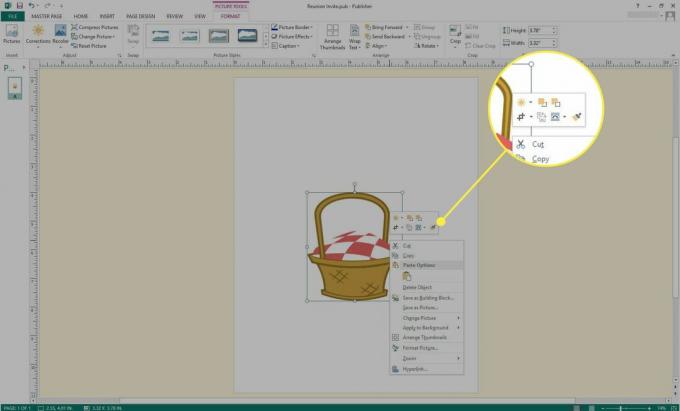
-
Pilih Halaman Utama > Tutup Halaman Master.
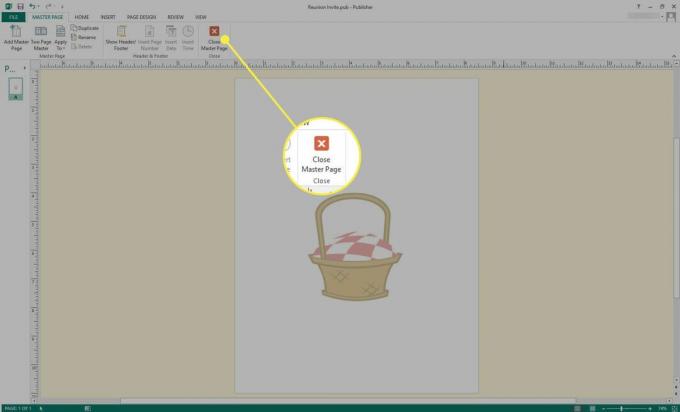
-
Lihat dokumen Anda dan beralih antara itu dan Halaman Utama untuk membuat modifikasi yang diperlukan.
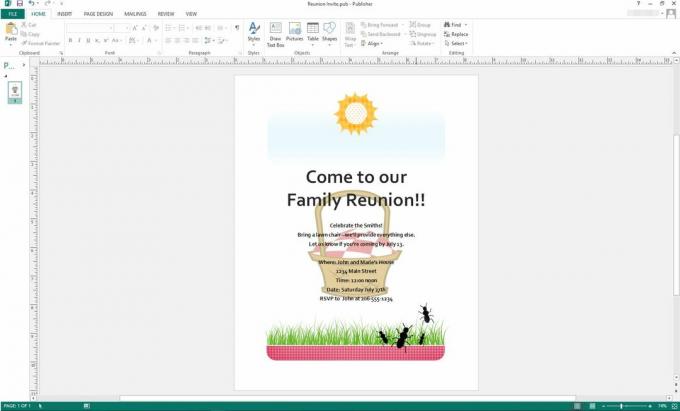
Simpan dokumen Anda seperti biasa.
Mengapa Menggunakan Tanda Air?
Tanda air memiliki beberapa kegunaan yang baik. Untuk satu hal, Anda dapat dengan cepat mengidentifikasi status dokumen Anda dengan sedikit teks seperti, "DRAFT," "Revisi 2," atau istilah lain yang mengidentifikasi versi dokumen. Ini sangat membantu ketika beberapa pembaca sedang meninjau draf, karena lebih disukai daripada notasi footer, yang sering diabaikan.
Watermarking juga berguna untuk melindungi status kepengarangan Anda ketika sebuah dokumen didistribusikan secara luas, terutama secara online. Dalam kasus seperti itu, Anda dapat menggunakan tanda air untuk mengidentifikasi diri Anda sebagai penulis; jika Anda memilih, Anda juga dapat memasukkan pemberitahuan merek dagang atau hak cipta.
Terakhir, tanda air dapat digunakan secara dekoratif untuk menyempurnakan desain dokumen Anda.